Cara Download Python, Lengkap dengan Panduan Setup-nya
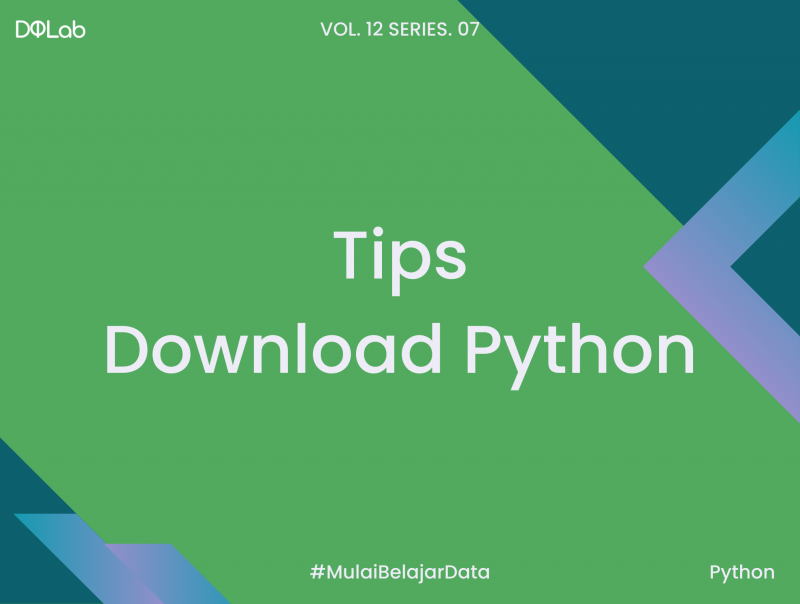
Python sebagai bahasa pemrograman yang harus dikuasai, merupakan salah satu skill teknis yang wajib kamu miliki. Langkah pertama yang tepat untuk mempelajari skill tersebut adalah dengan menginstall python di PC kamu. Tentunya ada beberapa metode atau cara untuk melakukan instalasi python, tapi sebelum itu kamu perlu mendownload python terlebih dahulu. Dengan mendownload dan menginstall python di PC kamu tentunya proses learning by doing kamu akan berjalan dengan tepat, sehingga ketika kamu telah memahami teori kamu juga bisa langsung mempraktekkannya. Kamu juga tidak perlu khawatir, karena python support untuk berbagai sistem operasi seperti Windows, Linux/Unix, macOS, bahkan iOS juga.
Artikel ini berfokus pada cara mendownload python lengkap dengan panduan setup-nya. Mulai dari cara mendownload python untuk sistem operasi windows, linux/unix dan macOS, cara memeriksa versi python di PC kamu hingga cara setup atau instalasi python pada windows, linux/unix, dan macOS. Apapun sistem operasi kamu. Apapun sistem operasi kamu, artikel ini akan membahasnya. Yuk, cari tahu bersama-sama!
1. Cara Download Python di Semua Sistem Operasi
Untuk mendownload python di semua OS kamu membutuhkan space memori sekitar 25 MB di PC kamu.Ketika di instal, python memerlukan sekitar 90 MB space memori. Cara mendownloadnya adalah cukup dengan cara sederhana dibawah ini:
Kunjungi www.python.org
Kamu bisa download python versi terbaru. Saat ini versi terbaru python adalah Python 3.10.0. Secara otomatis akan menyesuaikan dengan OS yang kamu gunakan saat ini. Atau kamu juga bisa memilih ingin mendownload installer untuk windows, linux, atau macOS secara manual.
Jika kamu memilih mendownload otomatis maka akan langsung terdownload file python-3.10.0-amd64.exe di PC atau laptop kamu.
Jika kamu memilih mendownload secara manual dengan memilih terlebih dahulu OS kamu, maka tampilannya akan seperti ini:
kamu bisa memilih ingin mendownload python sesuai dengan kebutuhan kamu dan OS yang kamu gunakan.
Dan kamu hanya perlu menunggu proses download python selesai.
Baca Juga: Tutorial Python: 4 Library untuk Develop Machine Learning Web Apps
2. Setting Up Python di Windows
Setelah mendownload installer python selanjutnya kamu perlu menginstall python di windows. Jika, kamu pengguna windows berikut adalah cara install python:
Double click file python-3.10.0-amd64.exe yang telah kamu download tadi, hingga muncul popup seperti gambar dibawah
pastikan bahwa install launcher for all users (recommended) dan add python 3.10.0 to path tercentang. dan klik Install Now. Namun, jika installer python mendeteksi versi python telah terinstall maka yang akan muncul adala Upgrade Now.
Saat kamu menjalankannya, maka akan muncul popup User account control, yang pesannya seperti ini Do you want to allow this app to make changes to your device. Maka selanjutnya kamu klik Yes button untuk melanjutkan proses instalasi. Seperti gambar dibawah ini
Setelah instalasi selesai maka akan muncul popup dibawah ini
Lalu kamu perlu melakukan pengecekan aplikasi apakah berhasil terinstall atau tidak melalui command prompt python lalu enter. Apabila python berhasil terinstall maka tampilannya sebagai berikut:
3. Setting Up Python di Linux
Jika, kamu pengguna linux mari simak tutorial instalasi python berikut:
Apabila kamu menggunakan Ubuntu 16.10 atau yang terbaru, kamu dapat dengan mudah menginstall python 3.10.0 dengan mengetikan cara berikut di terminal kamu:
sudo apt-get updatesudo apt-get install python3.10
Kemudian di terminal akan muncul pertanyaan Do you want to continue? [Y/n] maka ketik y dan enter.
Tunggu prosesnya hingga selesai
Setelah itu cek apakah python berhasil terinstall di linux kalian dengan mengetikkan python3.10 --version lalu enter
Jika muncul versi python 3.10.0 maka instalasi berhasil
4. Setting Up Python di macOS
Jika kamu pengguna macOS, jangan khawatir ini adalah panduan yang tepat untuk kamu:
Untuk pengguna macOS catalina keatas ternyata sudah ada python bawaan dari mac yang versi 2.7 dan 3.7.
Sebelum menginstall python, kamu harus menginstall GCC. GCC dapat diperoleh dengan mengunduh XCode atau OSX-GCC installer package. Jika, kamu sudah menginstall XCode, jangan menginstall OSX-GCC Installer. Tapi, jika kamu baru melakukan instalasi baru XCode, kamu juga perlu menambahkan command line tools dan menjalankan ini diterminal kamu:
xcode-select --install
Setelah itu kamu bisa menginstall Homebrew dengan mengetikkan ini di terminal kamu:
/bin/bash -c "$(curl -fsSLhttps://raw.githubusercontent.com/Homebrew/install/master/install.sh)"
Jika sudah terinstall maka baru kamu bisa menginstall python
brew install python
Baca Juga: Belajar Python: Mengenal Array pada Bahasa Pemrograman Python
5. Nikmati Modul Machine Learning Python Lengkap dengan Studi Kasus Bersama DQLab!
Dengan modul dan materi yang update, belajar machine learning python menjadi lebih mudah dan terstruktur bersama DQLab selain itu fitur live code juga akan melatih kamu dalam mengimplementasikan materi yang telah kamu pelajari. DQLab menyediakan modul-modul up-to-date dan sesuai dengan penerapan industri yang disusun oleh mentor-mentor berpengalaman dibidangnya dari berbagai unicorn, dan perusahaan besar seperti Tokopedia, DANA, Jabar Digital dan masih banyak lagi. Yuk, belajar terstruktur dan lebih interaktif cukup dengan Sign up sekarang di DQLab.id atau klik button dibawah ini untuk nikmati pengalaman belajar yang seru dan menyenangkan!
Penulis: Rian Tineges
Editor: Annissa Widya Davita
Mulai Karier
sebagai Praktisi
Data Bersama
DQLab
Daftar sekarang dan ambil langkah
pertamamu untuk mengenal
Data Science.


Daftar Gratis & Mulai Belajar
Mulai perjalanan karier datamu bersama DQLab
Sudah punya akun? Kamu bisa Sign in disini
